Qt for Android调试的跨平台艺术:解决真机连接兼容性问题的5大策略
发布时间: 2024-12-21 15:50:50 阅读量: 8 订阅数: 5 


qt for android连接真机方式
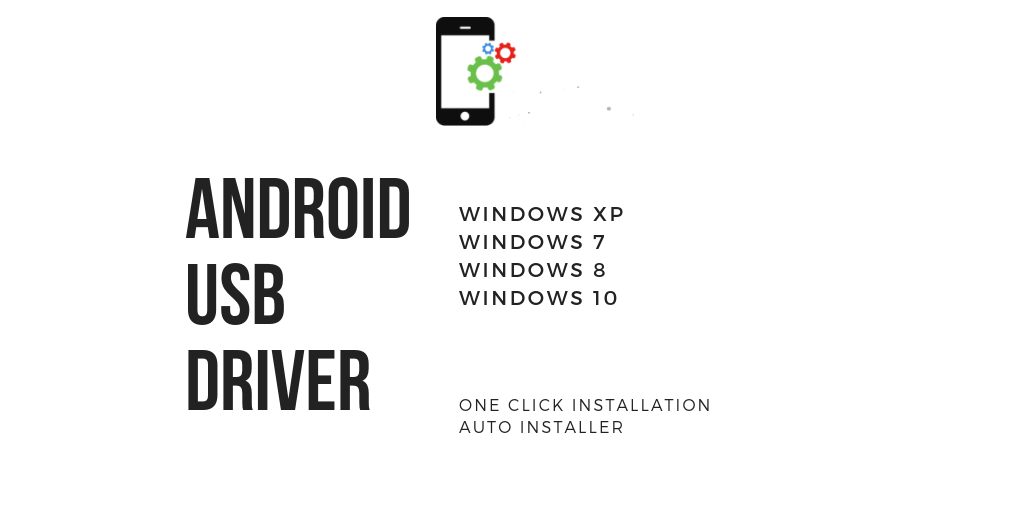
# 摘要
本文详细探讨了在Android平台上使用Qt进行开发和调试的过程,解决了从基本连接问题到深入调试技术的一系列问题。文章首先介绍了调试的理论基础,包括设备调试模式配置以及Qt与Android系统兼容性原理。在实践篇中,作者分享了处理设备连接问题、不同Android版本的兼容性挑战和使用调试工具的技巧。进阶技术章节则深入解析Qt的内部调试机制和性能优化。案例研究部分通过实战技巧分享与预防措施,提供了真实问题的解决方案。最后,本文展望了跨平台调试技术的发展趋势,并讨论了调试自动化与智能化的未来路径,以及开发者面临的新挑战和角色。
# 关键字
Qt for Android;调试机制;兼容性原理;性能优化;自动化测试;智能调试
参考资源链接:[Qt for Android:连接真机与USB调试指南](https://wenku.csdn.net/doc/646f0b51543f844488dca4d6?spm=1055.2635.3001.10343)
# 1. Qt for Android调试概述
Qt是一个跨平台的C++应用程序框架,广泛应用于桌面、嵌入式系统和移动应用的开发。当我们将Qt应用程序部署到Android设备上时,调试成为了开发流程中不可或缺的一部分。本章将对Qt for Android的调试工作流程进行概述,为后面章节详细阐述打下基础。
## 1.1 调试的必要性
调试是确保软件质量和性能的关键步骤。在Android平台上,由于设备种类繁多和系统碎片化严重,调试过程往往充满挑战。开发者需要确保应用能够在不同Android版本、不同硬件配置的设备上稳定运行。
## 1.2 调试环境的构建
Qt for Android应用的调试环境通常包含Qt Creator IDE、Android SDK和NDK等工具。这些工具之间通过配置好的参数进行沟通,确保调试过程高效且有条不紊。
```shell
# 示例:在Qt Creator中配置Android SDK路径
Tools -> Options -> Devices -> Android -> Android SDK Tools location
```
调试过程涉及编译、部署、运行和监测应用,需要开发者了解每个环节的具体操作和可能出现的问题。
## 1.3 调试过程中的常见问题
在调试Qt for Android应用时,开发者可能会遇到诸如设备连接失败、应用崩溃、性能瓶颈等问题。为了有效地解决这些问题,开发人员必须具备足够的知识,比如Android设备调试模式的配置、Qt与Android的兼容性原理、跨平台调试的网络通信原理等。
## 1.4 本章小结
本章简单介绍了Qt for Android调试的重要性以及构建调试环境的基本步骤。在接下来的章节中,我们将深入探讨在调试过程中遇到的问题及其解决方案,以及如何优化调试策略。
# 2. 解决Qt for Android真机连接问题的理论基础
### 2.1 Android设备调试模式的配置
为了通过Qt进行Android开发,第一步通常是要让Android设备进入调试模式。调试模式允许开发者通过USB连接到设备进行调试。
#### 2.1.1 开启开发者选项和USB调试
要开启Android设备的调试模式,首先需要在设备上激活开发者选项。通常,这需要连续点击“关于手机”下的“版本号”7次。在一些设备上,开发者选项可能被隐藏在一个不同的菜单下。
一旦开发者选项被激活,就可以在其中找到“USB调试”开关。将其打开后,当设备通过USB连接到电脑时,系统会提示是否允许调试。为了进行有效的调试,需要确保此选项始终开启。
#### 2.1.2 了解不同设备厂商的调试限制
不同的Android设备厂商可能会对调试模式进行额外的限制。例如,一些厂商可能会在连接过程中要求额外的步骤,如输入特定代码或密码。了解自己的设备及其特有的调试限制是解决问题的第一步。
### 2.2 Qt与Android系统兼容性原理
当在Qt中开发Android应用时,会涉及到Qt版本与Android API级别的兼容性问题。开发者需要了解这些概念,以避免在真机连接和调试时遇到问题。
#### 2.2.1 Qt版本与Android API级别的对应关系
Qt提供了一定程度的向后兼容性,但是通常建议使用与目标Android设备上安装的API级别最接近的Qt版本。开发者需要查看Qt的官方文档来了解不同Qt版本所支持的Android API级别。
在开发前,检查并选择正确的Qt版本能够确保应用在目标设备上运行时不会遇到兼容性问题。
#### 2.2.2 架构依赖和目标设备的ABI兼容性
除了API级别,架构依赖和目标设备的ABI(应用二进制接口)兼容性也是需要考虑的问题。Qt支持多种架构,如ARMv7, ARM64, x86等。开发前需要确认目标设备的ABI,并确保开发环境与之兼容。
### 2.3 跨平台调试的网络通信原理
在进行Qt for Android的调试时,涉及到了两种网络通信方式:TCP/IP和USB调试通道。理解这两者如何协同工作,有助于我们更好地解决调试中的网络通信问题。
#### 2.3.1 TCP/IP与USB调试通道的协同工作
当开发者使用Qt Creator进行Android应用调试时,实际上在后台使用了TCP/IP通道和USB调试通道。USB调试通道提供了一条从电脑到Android设备的数据传输通道。而TCP/IP则用于设备和电脑之间的通信,如日志和调试信息的传输。
#### 2.3.2 网络封包分析与调试数据传输
网络封包分析是调试过程中的一个重要工具,它可以揭示数据是如何在网络中传输的。在Qt中进行网络封包分析,开发者可以使用工具如Wireshark来观察TCP/IP通道中传输的数据包。
```mermaid
graph LR
A[Qt Creator] -->|Debugging Data| B[USB Debug Bridge]
B -->|Debugging Data| C[Android Device]
A -->|Network Packets| D[Wireshark]
D -->|Analyze| E[Network Traffic]
```
通过上图,我们可以直观看到调试数据在Qt Creator和Android设备之间的传输路径以及网络封包分析工具的作用。
#### 代码块示例
在Qt Creator中,开发者可以使用`qDebug()`宏来发送调试信息,这些信息将通过网络封包进行传输。
```cpp
#include <QDebug>
int main() {
qDebug() << "Hello, World!";
return 0;
}
```
### 2.3.3 实操:网络封包分析的设置和使用
为了有效地分析网络封包,开发者需要安装并配置Wireshark或类似的网络封包分析工具。
1. 下载并安装Wireshark。
2. 连接Android设备至电脑,确保USB调试模式开启。
3. 在Wireshark中,选择正确的接口,通常是与设备通信的USB网络接口。
4. 开始捕获数据包,然后在Qt Creator中启动调试。
5. 观察Wireshark中捕获到的封包,分析调试数据。
```bash
wireshark -i usb0
```
以上命令会打开Wireshark并选择USB接口进行捕获。
### 2.3.4 调试数据传输的优化
开发者可能会遇到调试数据传输慢的情况,此时需要考虑优化。优化方法包括但不限于调整缓冲区大小、减少调试信息的输出量,或者使用更高效的通信协议。
例如,通过减少`qDebug()`输出的冗余信息,可以提升调试数据的传输效率。这不仅影响调试速度,还可能帮助开发者更快地定位问题。
```cpp
// Original
qDebug() << "Value of x is:" << x;
// Optimized
qDebug() << "x:" << x;
```
通过减少输出信息的长度,我们可以减少数据传输所需的时间,从而加快调试过程。
# 3. 实践篇 - 常见的Qt for Android调试问题及解决策略
## 3.1 解决设备连接问题
### 3.1.1 驱动安装和调试接口的问题排查
在进行Qt for Android调试时,最常见的问题之一就是设备连接问题。这通常涉及到Android设备的驱动安装以及调试接口的正确配置。首先需要确保已经安装了与你的Android设备相匹配的USB驱动程序。这一步骤是必须的,因为没有正确的驱动程序,你的电脑将无法识别连接的设备,导致调试无法进行。
对于驱动安装问题
0
0





